[第1章:Illustrator基礎編 02] Illustratorを始める前に必要なもの
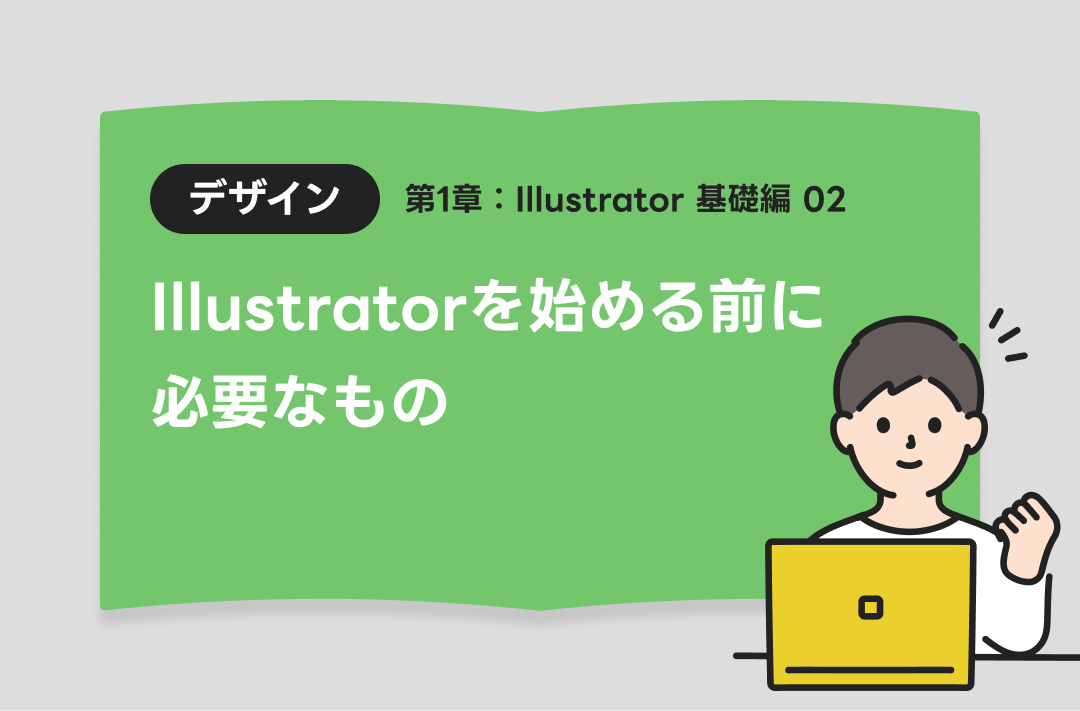
こんにちは!
前回は「Illustratorって何?どんなことができるの?」についてお話ししましたね。
今回は、「Illustratorを始める前に必要なもの」について解説していきます。
Illustratorを快適に使いこなすためには、いくつかの準備が必要です。
道具や環境を整えることで、作業効率がグッと上がり、デザインの幅も広がります。
一緒にチェックしていきましょう!
1. Illustratorに必要なパソコン
まず、Illustratorを使うためには対応したパソコンが必要です。
以下を参考に選びましょう。
パソコンのスペックのポイント
- OS(オペレーティングシステム)
- Windows 10/11 または macOS 最新バージョン
どちらでも使えますが、自分が普段使い慣れている方を選びましょう。
- Windows 10/11 または macOS 最新バージョン
- CPU
- Intel Core i7 以上や同等の性能が目安。
Illustratorは複雑な処理をするため、高性能なCPUがおすすめです。
- Intel Core i7 以上や同等の性能が目安。
- メモリ(RAM)
- 16GB以上(32GB推奨)
作業中の動作がスムーズになります。
- 16GB以上(32GB推奨)
- ストレージ
- SSD(512GB以上推奨)
HDDよりも読み書き速度が速く、Illustratorの起動やデータ保存が快適です。
また、外付けSSDもしくはHDDがあれば256GBでも良。
- SSD(512GB以上推奨)
- ディスプレイ
- フルHD(1920×1080)以上の解像度(できれば4K対応)
広い作業スペースがあると便利です。
- フルHD(1920×1080)以上の解像度(できれば4K対応)
| 項目 | 求められるスペック |
|---|---|
| OS | Windows 10/11 または macOS 最新バージョン |
| CPU | Intel Core i7 以上や同等の性能 |
| メモリ | 16GB以上(32GB推奨) |
| ストレージ | SSD(512GB以上推奨) 外付けSSDもしくはHDDがあれば256GBでも良。 |
| ディスプレイ | フルHD(1920×1080)以上の解像度(できれば4K対応) |
2. Illustratorに必要な周辺機器
1. マウスまたはペンタブレット
- マウス
精密な操作がしやすい有線またはBluetooth対応のマウスがおすすめです。
特にクリック感が軽いものや、サイドボタン付きのマウスが便利。 - ペンタブレット(Wacomなど)
手書きのイラストや繊細なデザインをするならペンタブレットが役立ちます。
2. ディスプレイ(デュアルディスプレイ推奨)
作業画面を広く使いたいなら、ディスプレイを2台用意するのがおすすめです。
片方でIllustratorを操作しながら、もう片方で参考資料やブラウザを開くと便利です。
3. 外付けストレージ
デザインデータは容量が大きくなりがちです。
外付けHDDやSSDを使うと、バックアップや長期保存がしやすくなります。
3. 必要なソフトウェアとアカウント
Illustratorを使うためには、Adobe Creative Cloud(以下、CC)のアカウントを作成し、Illustratorをインストールする必要があります。
- Adobe Creative Cloudとは?
Adobeが提供する月額サービスで、IllustratorだけでなくPhotoshopやAfter Effectsなど他のツールも利用できます。
料金プランの選び方
- 単体プラン
Illustratorのみを使うならこれが最適。 - コンプリートプラン
他のAdobeソフトも使う予定がある場合は、こちらがお得です。
4. 作業環境を整えよう
Illustratorを快適に使うためには、作業環境も重要です。
- デスクと椅子
長時間作業でも疲れにくい、適切な高さのものを選びましょう。 - 作業スペースの整理整頓
ペンタブやマウスを自由に動かせるスペースを確保しましょう。
5. まとめ
今回のポイント
- パソコンのスペックを確認し、Illustratorがスムーズに動作する環境を用意する。
- 周辺機器(マウスやペンタブ、外付けストレージなど)を活用して作業を快適に。
- Adobe Creative Cloudのアカウントを作成し、プランを選ぶ準備をする。
- 作業環境を整えて、デザインに集中できる空間を作る。
次回は「Illustratorのインストール方法と初期設定」について詳しく解説します!
パソコンにIllustratorを入れる際の手順や、最初にやっておくべき設定を一緒に確認していきましょう。
お楽しみに!

